Privoxy: Unterschied zwischen den Versionen
Aus Zebradem WIKI
Zur Navigation springenZur Suche springen
Keine Bearbeitungszusammenfassung |
Keine Bearbeitungszusammenfassung |
||
| Zeile 29: | Zeile 29: | ||
:4. Filter | :4. Filter | ||
::* ggf. Standardeinstellungen lassen | ::* ggf. Standardeinstellungen lassen | ||
[[Datei:Freetz Privoxy useraktion.jpg|right|420px]] | |||
:5. Weiterleitung (Optional) | :5. Weiterleitung (Optional) | ||
::* leer lassen | ::* leer lassen | ||
| Zeile 34: | Zeile 35: | ||
::* leer lassen | ::* leer lassen | ||
===<u> user.actions: </u>=== | ===<u> user.actions: </u>=== | ||
<br> | :1. Hier kommen die zu blockenden WebSiten rein | ||
::* {+block} = Diese WebSites werden geblockt | |||
::* {-block} = Diese WebSites werden nicht geblockt | |||
:2. Weitere Infos für diese Option [[http://www.privoxy.org/user-manual/actions-file.html Klick]]<br> | |||
== Einstellungen am PC == | == Einstellungen am PC == | ||
: <big><b><u> Manuelle Proxy-Konfiguration unter folgenden Browsers</u></b></big> | : <big><b><u> Manuelle Proxy-Konfiguration unter folgenden Browsers</u></b></big> | ||
Version vom 29. Juli 2011, 18:11 Uhr

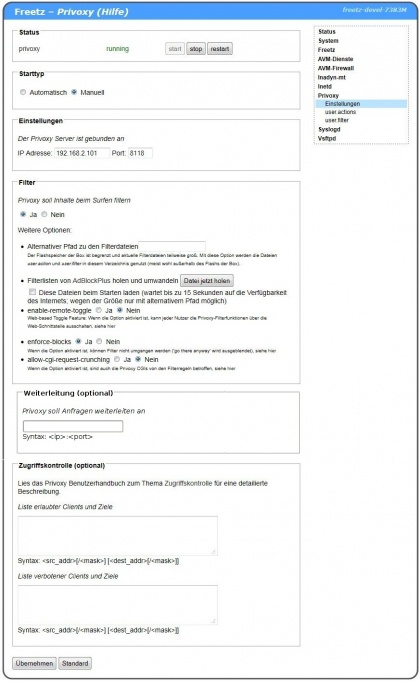
Privoxy
Textquelle = [Klick]
- Privoxy ist ein HTTP Proxy mit umfangreichen Filtermöglichkeiten zum Schutz der Privatsphäre
- und zum Filtern von Webseiten-Inhalten: Privoxy entfernt Werbung und Popups,
- bietet eine vollständig konfigurierbare Zugriffskontrolle auf das Internet ("Kindersicherung")
- sowie die Verwaltung und Kontrolle von Cookies.
- Das Privoxy Paket enthält neben einem vorkompilierten Privoxy mitsamt Standardkonfiguration
- vordefinierte Standard-Filter sowie ein Webfrontend zur Konfiguration.
- Das nachstehende Bild zeigt die Version ab Revision 2938 (neu hinzugekommen sind die Optionen enable-remote-toggle und enforce-blocks)
Privoxy Einrichten
Einstellungen:
- 1. Status
- Hier kann Privoxy gestartet, gestopt und neu gestartet werden
- 2. Starttyp
- Hier "Manuell" wählen
- 3. Einstellungen
- Hier kommt die IP hin, wo Privoxy läuft,
- in unserem Fall die IP der Fritzbox und den Port 8118
- 4. Filter
- ggf. Standardeinstellungen lassen
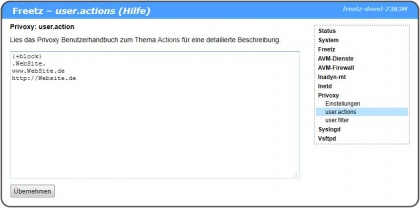
- 5. Weiterleitung (Optional)
- leer lassen
- 6. Zugriffskontrolle (Optional)
- leer lassen
user.actions:
- 1. Hier kommen die zu blockenden WebSiten rein
- {+block} = Diese WebSites werden geblockt
- {-block} = Diese WebSites werden nicht geblockt
- 2. Weitere Infos für diese Option [Klick]
Einstellungen am PC
- Manuelle Proxy-Konfiguration unter folgenden Browsers
- HTTP-Proxy: IP-Adresse der Fritztbox und der Port 8118
- Den Proxy für alle Protokolle verwenden, aktivieren
- Mozilla Firefox:
- Extras - Erweitert - Netzwerk - Einstellungen
- Extras - Erweitert - Netzwerk - Einstellungen
- Opera:
- Extras - Einstellungen - Erweitert - Netzwerk - Proxyserver
- Extras - Einstellungen - Erweitert - Netzwerk - Proxyserver
- Internet Explorer:
- Einstellungen - Internetoptionen - Verbindungen - LAN-Einstellungen - Adresse
- Einstellungen - Internetoptionen - Verbindungen - LAN-Einstellungen - Adresse